Messenger
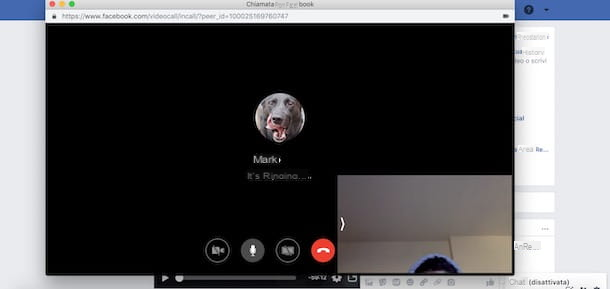
Messenger é uma boa solução para videochamada grátis de dispositivos equipados com Android e iOS e de computadores. Porém, para enviar mensagens privadas, fazer chamadas e videochamadas, é necessário ter uma ligação ativa à Internet e, acima de tudo, é imprescindível que a pessoa a ser contactada tenha uma conta no Facebook ou tenha, por sua vez, baixado o Messenger.
Para fazer uma chamada de vídeo com o Messenger de um smartphone ou tablet, inicie o aplicativo tocando em seu ícone (o balão de fala azul sobre fundo branco) presente na tela inicial. Se este último ainda não estiver instalado em seu dispositivo, meu guia sobre como baixar o Messenger pode ser útil.
Agora, se o aplicativo do Facebook também estiver instalado no seu dispositivo e você estiver conectado à sua conta, toque no botão Continue como [nome], caso contrário, pressione o botão Faça login no Facebook e insira seus dados de login nos campos Email ou número de telefone o Palavra-passe. Se, no entanto, você não tiver uma conta no Facebook, selecione o item Continue com o número de telefone, insira o seu número de telefone no campo apropriado e pressiona o botão Continuando. Para o procedimento detalhado, deixo você com meu guia sobre como o Messenger funciona sem o Facebook.
Depois de entrar no Messenger, pressione o botão Permitir para encontrar seus contatos telefônicos e toque no botão permitir para permitir que o Messenger acesse seus contatos. Agora, identifique a pessoa para a qual deseja ligar, escrevendo o nome dela no campo Pesquisa, acesse o chat do contato de seu interesse tocando em seu foto e pressione o ícone de filmadora no canto superior direito para iniciar a videochamada. Se você ainda não fez isso, pressione o botão permitir para permitir que o Messenger use o microfone e a câmera do seu dispositivo. Para saber mais, você pode ler meu tutorial sobre como fazer chamadas de vídeo com o Facebook.
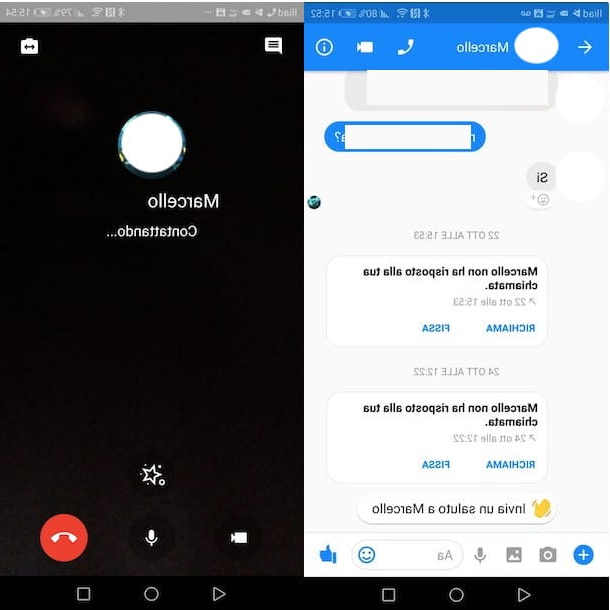
Se, por outro lado, deseja fazer uma videochamada de um computador, conecte-se à página principal do Facebook e, caso ainda não o tenha feito, faça login em sua conta (em caso de problemas, meu guia de como fazer acessar o Facebook pode ser útil). Agora, clique na entrada Messenger presente na barra lateral à esquerda, escreva o nome da pessoa para ligar no campo Pesquisa e pressiona em seu foto.
Na página recém-aberta, clique no ícone de filmadora no canto superior direito, permita que o Messenger use o microfone e a webcam do seu computador e aguarde a resposta da pessoa com quem você está fazendo a videochamada.
Skype
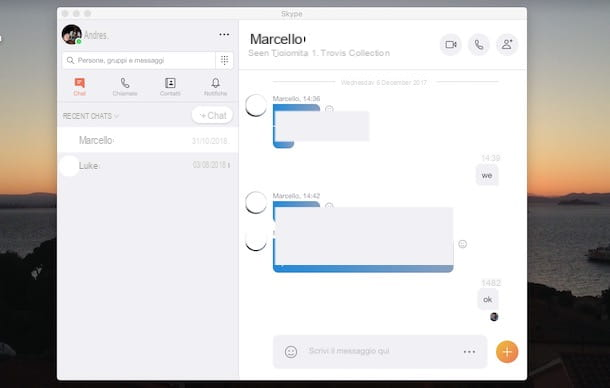
Se você está se perguntando se é possível fazer videochamadas gratuitas com Skype, a resposta é sim. Para além de uma ligação à Internet, só necessita de uma conta Microsoft, da aplicação para dispositivos Android e iPhone / iPad ou do software para o seu computador.
Para fazer uma chamada de vídeo com o Skype de smartphones e tablets, inicie o aplicativo em questão tocando em seu ícone (o "S" em um fundo azul claro) na tela inicial do seu dispositivo. Se você ainda não fez isso, faça login em sua conta pressionando os botões Começar e Faça login ou crie uma conta, inserindo os dados de acesso nos campos Email, telefone ou Skype e Palavra-passe e pressionando o botão log in. Se, por outro lado, você está lendo este guia para obter informações e ainda não tem uma conta, meu tutorial sobre como criar uma conta da Microsoft pode ser útil.
Ao iniciar o aplicativo pela primeira vez, permita que ele acesse seus contatos e use o microfone e a câmera do seu dispositivo pressionando os botões Continuando e OKe toque no item Chamada e escreva o nome da pessoa para ligar em campo Pessoas, grupos e mensagens. Então pressione foto do contato de seu interesse e, na nova tela exibida, toque no ícone de filmadora para iniciar a videochamada.
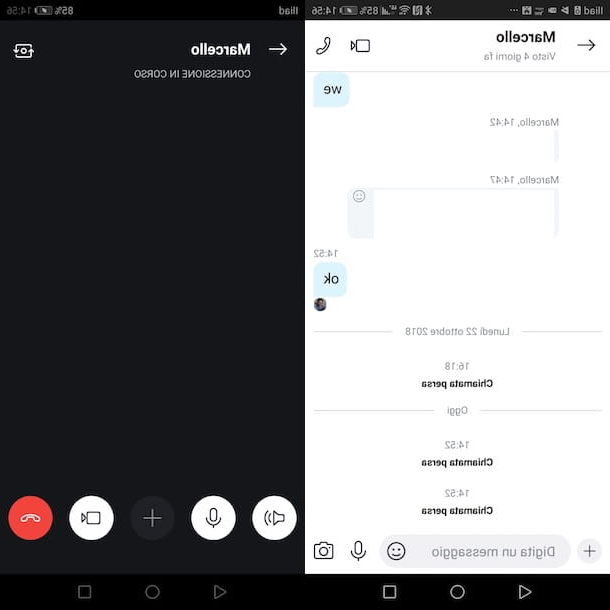
Para fazer uma videochamada no Skype de computador, inicie o software em questão e, se você não configurou o login automático, faça login na sua conta inserindo os dados nos campos Email, telefone ou Skype e Palavra-passe. Se, por outro lado, você ainda não baixou e instalou o Skype no seu computador, pode seguir as instruções que dei a você no meu guia sobre como baixar o Skype gratuitamente.
Agora, escreva o nome da pessoa que você pretende chamar em campo Pessoas, grupos e mensagens, clique no dele foto e, na nova tela exibida, pressiona o ícone de filmadora para iniciar a chamada. Permita que o Skype use o microfone e a webcam do seu computador, caso ainda não tenha feito isso.
Se você preferir fazer uma videochamada no Skype de seu computador sem instalar nenhum software, ficará feliz em saber que pode usar a versão da Web do famoso programa de mensagens (compatível com alguns dos principais navegadores de Internet, como cromo) Para continuar, conectado ao site do Skype, clique no botão log in no canto superior direito e selecione a opção Use Skype Online no menu que aparece. Em seguida, insira seus dados de login nos campos Email, telefone e Skype e Palavra-passe e aperta o botão log in.
Agora, digite o nome da pessoa de seu interesse no campo Feche o seu skype, clique no dele nome e, na nova tela que aparecer, clique no ícone filmadora no canto superior direito para iniciar a videochamada. Para saber mais, deixo vocês com meus guias sobre como fazer chamadas de vídeo com o Skype e como o Skype funciona.
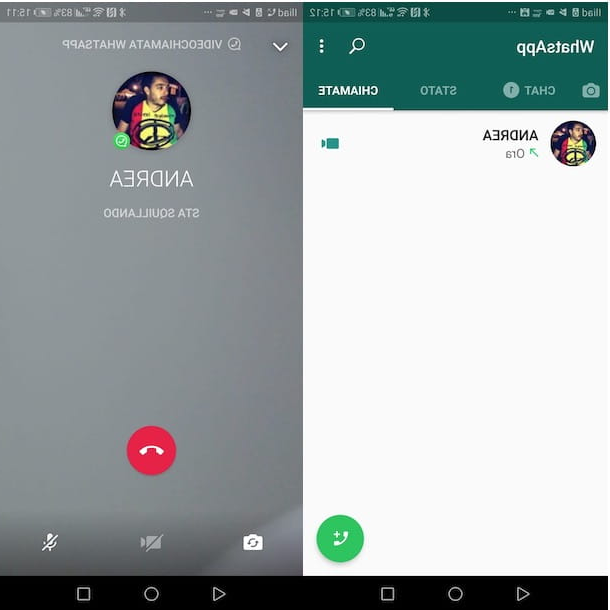
Entre as soluções que você pode considerar para videochamadas gratuitas, há também Whatsapp. O famoso aplicativo de mensagens para dispositivos Android e iOS também permite que você faça chamadas e vídeo chamadas através de sua conexão de Internet para os contatos que, por sua vez, instalaram o aplicativo.
Para fazer uma videochamada com o WhatsApp, baixe o aplicativo da loja do seu aparelho conforme indiquei no meu guia sobre como baixar o WhatsApp. Se você ainda não fez isso, pressione o botão Aceitar e continuar, insira o seu número de telefone no campo apropriado, toque no botão Sim e entrar no Código de verificação Número de 6 dígitos recebido por SMS para verificar sua identidade e concluir o registro.
Agora você está pronto para fazer chamadas de vídeo gratuitas com seu smartphone ou tablet. Em seguida, selecione o item Chamada, toque no ícone aparelho portátil, localize o contato de seu interesse e pressiona o ícone de filmadora para iniciar a videochamada. Como alternativa, se você conversou recentemente com o contato para o qual deseja ligar, toque na voz Bate-Papo, toque em foto da pessoa de seu interesse e toque no ícone de filmadora. Para saber mais, deixo vocês com meus guias sobre como fazer uma videochamada no WhatsApp e como funciona o WhatsApp.
Como você bem sabe, Whatsapp também está disponível para computadores e, portanto, certamente você ficará interessado em saber que a possibilidade de fazer chamadas de voz e / ou vídeo também está implementada na versão do WhatsApp para PC. Na verdade, uma vez que QR code você pode iniciar um bate-papo com contato e pressionarícone de aparelho ou naquele do filmadora, para fazer, respectivamente, uma chamada ou uma videochamada, utilizando o cliente WhatsApp para desktop ou seu aplicativo para Windows e macOS. No momento, no entanto, essa ferramenta não está disponível no WhatsApp Web.
Telegram
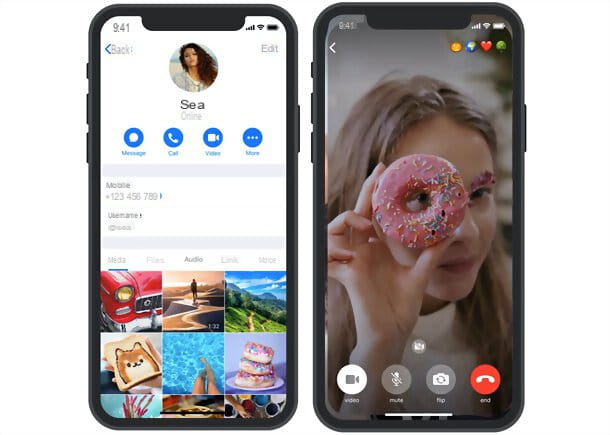
Considerado por muitos como a melhor alternativa ao WhatsApp, Telegram é um famoso aplicativo de mensagens disponível para smartphones e tablets e para PCs. No celular, a partir de agosto de 2020, também suporta videochamadas: uma função que, no entanto, pelo menos por enquanto, só diz respeito a conversas entre duas pessoas e não em grupo.
Para iniciar uma videochamada no Telegram, inicie o aplicativo oficial do serviço para Android ou iPhone / iPad e selecione o contato de seu interesse. Em seguida, toque no seu nominativo localizado na parte superior da tela que foi aberta e pressione o ícone de filmadora.
Google Duo

Google Duo é a aplicação Google dedicada a chamadas e vídeo chamadas através da Internet, instalada como “standard” nos dispositivos equipados com Android e também disponível para iPhone e iPad. A peculiaridade deste aplicativo gratuito é a capacidade de visualizar um vídeo da pessoa que está ligando.
Para fazer uma videochamada com o Google Duo, inicie o aplicativo tocando em seu ícone (a câmera de vídeo branca sobre fundo azul), pressiona o botão aceitável, insira o seu número de telefone no campo apropriado e digite o Código de verificação recebido via SMS para verificar sua identidade e fazer login no Duo.
Posteriormente, se você deseja associar sua conta do Google, toque no ícone três pontos no canto superior direito, selecione o item Configurações, escolha a opção Conta e aperta o botão Adicionar conta presente sob o título Conta do Google.
Agora você está pronto para fazer sua primeira videochamada com o Google Duo. Na tela principal do aplicativo, certifique-se de que o ícone esteja selecionado filmadora e digite o nome do contato para ligar no campo Pesquisar contatos: se o último aparecer na lista Conecte-se ao Duo, isso significa que você pode iniciar a videochamada tocando em seu foto.
Se, por outro lado, a mensagem aparecer ao lado do nome da pessoa para quem você pretende fazer a videochamada Convites, significa que o último não está usando o Google Duo. Nesse caso, clique no botão Convites para enviar, via SMS, e-mail, WhatsApp etc., um convite contendo o link de download do Duo.
FaceTime
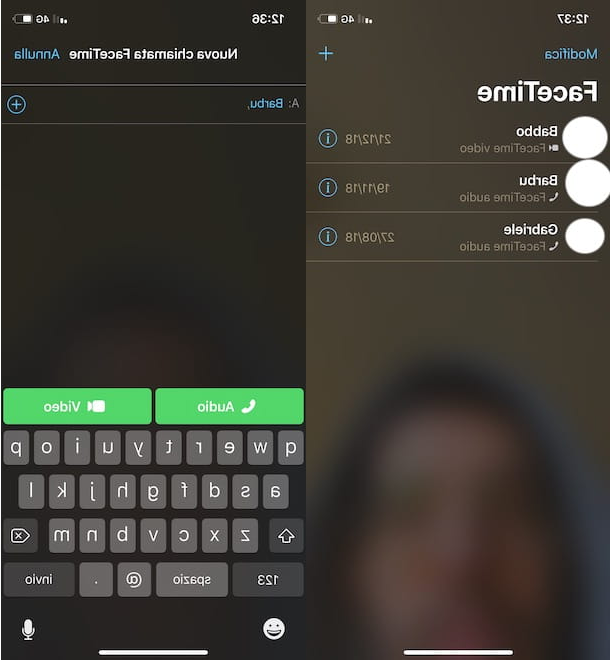
Se houver um iPhone ou iPad, FaceTime é uma das melhores soluções de videochamada gratuitas. O aplicativo é instalado “como padrão” em todos os aparelhos da “maçã mordida” e permite tanto fazer chamadas quanto videochamadas de pessoas que possuam um aparelho Apple com FaceTime configurado.
Antes de fazer uma chamada de vídeo com o FaceTime, certifique-se de que o FaceTime esteja ativado. Para fazer isso, leve seu dispositivo, faça login em Configurações do iOS tocando no ícone roda de engrenagem presente na tela inicial, pressiona a voz FaceTime e mova o botão de alternância próximo à opção FaceTime da FORA a ON (Você pode ser cobrado por um SMS internacional, geralmente € 0,30). Para saber mais, você pode ler meu guia sobre como ativar o FaceTime.
Agora, pegue seu dispositivo, toque no ícone do FaceTime (o câmera de vídeo branca sobre fundo verde), pressiona o botão + no canto superior direito, digite o nome ou número de telefone da pessoa para fazer uma videochamada em campo A: e aperta o botão Vídeo para iniciar a videochamada.
Isso o ajudará a saber que se você tiver um Mac, você também pode usar o FaceTime no último. Em seguida, clique no ícone de FaceTime presente na barra Dock (se não estiver presente, clique no ícone do lupa superior direito e escreva FaceTime no campo Pesquisa mais procuradas), selecione o item FaceTime no canto superior esquerdo da barra de menu e escolha a opção Preferenze no menu que aparece.
Na nova janela que se abriu, coloque a marca de seleção ao lado do item Habilite esta conta e selecione os detalhes de contato com os quais você deseja se tornar rastreável por outros usuários visíveis, colocando a marca de seleção ao lado das opções de seu interesse na seção Você pode receber ligações do FaceTime em.
Assim que o FaceTime tiver sido ativado em seu Mac, volte para a tela principal do aplicativo, digite o nome ou número de telefone da pessoa de seu interesse no campo Digite seu nome, e-mail ou número, selecione os contato ligar e apertar o botão Vídeo para iniciar a videochamada. Para saber mais, deixo vocês com o meu guia sobre como funciona o FaceTime.
Outras soluções para videochamadas gratuitas
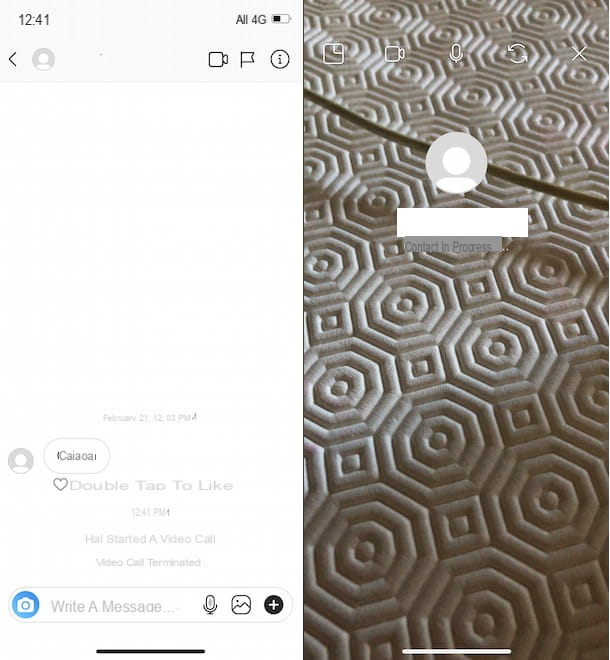
Além dos aplicativos que indiquei nos parágrafos anteriores, você deve saber que eles existem outras soluções para videochamadas gratuitas. Aqui estão alguns que podem ser adequados para você.
- Viber (Android / iOS): é um aplicativo (também disponível para computadores) dedicado principalmente a mensagens instantâneas que também integra funções de chamada e videochamada. Para saber mais, você pode ler meu guia sobre como o Viber funciona.
- Instagram (Android / iOS): a famosa rede social fotográfica, para além de permitir o envio de mensagens privadas, introduziu a possibilidade de fazer chamadas e videochamadas gratuitas para contactos que, por sua vez, utilizam o Instagram. Deixo vocês com meu guia sobre como funciona o Instagram para aprender mais sobre o assunto.
- Hangouts (Android / iOS): assim como o Duo, é um aplicativo da Google que permite enviar mensagens e fazer chamadas e vídeo chamadas (inclusive em grupo) pela Internet. Além disso, também é possível usar o Hangouts de um computador conectando-se ao seu site oficial. Para descobrir seus recursos, você pode ler meu guia detalhado.
- Discord (Android / iOS): é um aplicativo de mensagens usado principalmente por fãs de videogames online. Entre seus recursos, ele também permite fazer chamadas e chamadas de vídeo para outros usuários assinantes do serviço. Também pode ser acessado de um computador: para obter mais informações, conecte-se ao site oficial do Discord.


























